В последние годы разработчики программного обеспечения всяческим образом пытаются создать и внедрить в массы ПО, которые бы объединили все гаджеты пользователя в единую структуру, и не просто в локальную сеть, что с успехом уже реализовано, а создать своего рода единое из многих. В настоящее время уже реализован феномен кроссплатформенности, который позволяет, например, начать играть в какую-либо игру на домашнем компьютере, а продолжить играть уже на мобильном девайсе (смартфоне или планшете). В данной статье речь пойдёт о довольно интересной функции под названием «Ваш телефон», которая в 2018 года была успешно интегрирована в операционную систему Windows 10 и позволила связать персональный компьютер и гаджет под управлением операционных систем iOS и Android. А о том, как правильно провести настройку и на что обратить, и пойдёт речь далее.

Настройка функции Ваш телефон в Windows 10.
Основные моменты
Итак, начать стоит с того, что данная функция/приложение была внедрена в систему с октябрьским обновлением 1809 (October 2018 Update). Соответственно, для выполнения всех дальнейших действий потребуется наличие данного обновления, если его нет, то придётся потратить время на скачивание и установку. Смысл приложения достаточно прост – это объединение компьютера и мобильного девайса для дальнейшего двухстороннего выполнения основных функциональных задач, например, отправка смс-сообщений, просмотра мультимедиа или беспрерывного интернет-сёрфинга. Также необходимо отметить, что для полноценной работы с данным приложением требуется наличие Android 7.0 или выше, для устройств более старой модификации попытка воспользоваться этой технологией ни к чему ни приведёт.
Порядок настройки
Исходя из того, что для работы требуется наличие не менее двух устройств, процедура настройки производится на всех, и для смартфона или планшета потребуется установка определённого программного обеспечения. В остальном всё достаточно просто и понятно, а именно:
- Настройка ПК:
- откройте «Параметры» и перейдите в раздел «Телефон»;
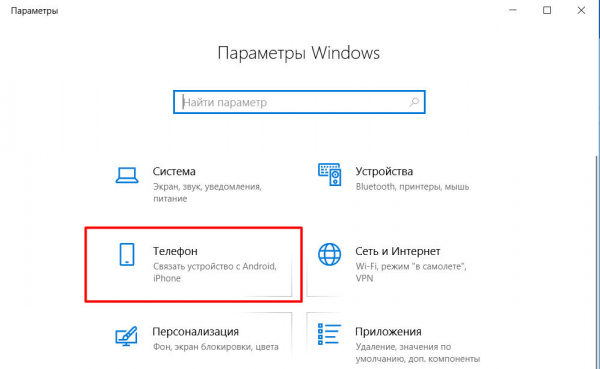
- в открывшемся окне нажмите «Добавить телефон»;
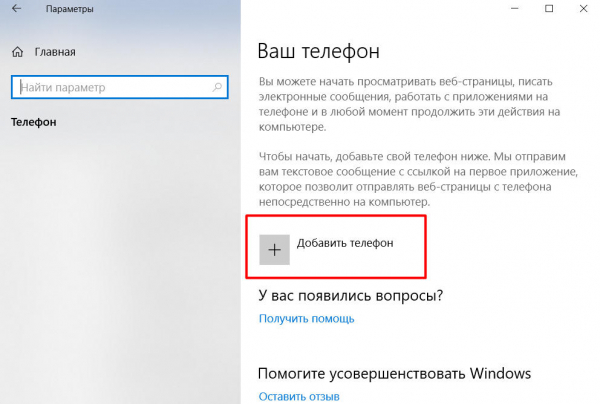
- соответственно, далее требуется ввести номер телефона для привязки смартфона или планшета;
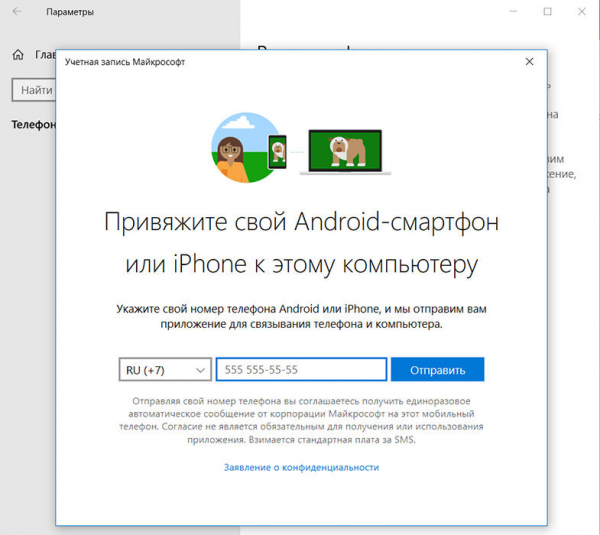
- на указанный вами номер телефона от компании «Microsoft» придёт смс-сообщение со ссылкой на скачивание приложения «Microsoft Launcher», которое обязательно требуется скачать и установить;
- ссылка безопасна и ведёт в систему «Google Play», так что чрезмерно переживать за безопасность своих данных не стоит.
- откройте «Параметры» и перейдите в раздел «Телефон»;
- Настройка мобильного гаджета. Наверняка многим известно предназначение приложений с пометкой «Launcher» и какие требуются полномочия для их работы:
- «Осуществление телефонных звонков»;
- «Доступ к контактам»;
- «Отправление и просматривание смс-сообщений»;
- «Доступ к мультимедиа и файлам»;
- «Доступ к данным местоположения».
Следовательно, необходимо разрешить приложению осуществление всех названных выше манипуляций. По сути, на этом процесс установки и настройки можно считать завершёнными, так как дело остаётся за малым – это настроить работу самого лаунчера с учётом индивидуальных требований каждого пользователя.
Заключение
Да, на сегодняшний день реализовано крайне мало возможностей, но работают они стабильно и полностью соответствуют заявленным характеристикам, а тот нюанс, что в качестве подключения используется именно интернет-соединение, а не локальная сеть, позволяют поддерживать синхронизацию при любых активных сеансах.





